ปิดใช้งานฟีเจอร์หลักเพื่อเรียกประสิทธิภาพคอมพิวเตอร์ของคุณกลับคืนมา
- Click-to-Run บน Microsoft Office เป็นเครื่องมือที่เพิ่มประสิทธิภาพแอปเพื่อให้สามารถเปิดใช้ได้เร็วขึ้นมาก
- อย่างไรก็ตาม ค่อนข้างมีแนวโน้มที่จะเกิดปัญหา เช่น ทำให้มีการใช้งานดิสก์สูง
- เพื่อแก้ปัญหานี้ ขอแนะนำให้คุณล้างโฟลเดอร์แคชของคุณลักษณะนี้
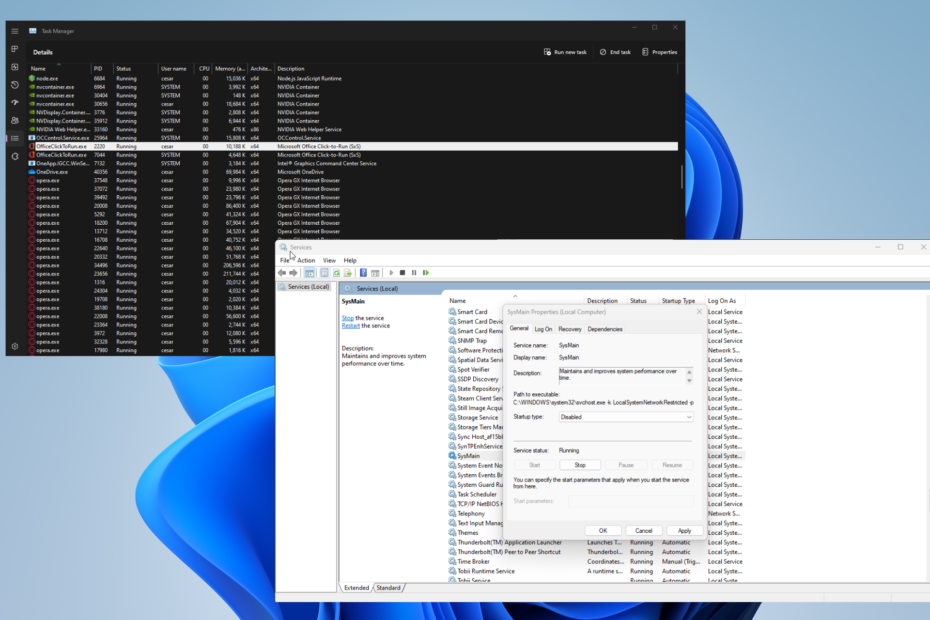
เอ็กซ์ติดตั้งโดยคลิกที่ไฟล์ดาวน์โหลด
ซอฟต์แวร์นี้จะซ่อมแซมข้อผิดพลาดทั่วไปของคอมพิวเตอร์ ปกป้องคุณจากการสูญหายของไฟล์ มัลแวร์ ความล้มเหลวของฮาร์ดแวร์ และปรับแต่งพีซีของคุณเพื่อประสิทธิภาพสูงสุด แก้ไขปัญหาพีซีและกำจัดไวรัสใน 3 ขั้นตอนง่ายๆ:
- ดาวน์โหลดเครื่องมือซ่อมแซมพีซี Restoro ที่มาพร้อมกับเทคโนโลยีที่จดสิทธิบัตร (มีสิทธิบัตร ที่นี่).
- คลิก เริ่มสแกน เพื่อค้นหาปัญหาของ Windows ที่อาจทำให้เกิดปัญหากับพีซี
- คลิก ซ่อมทั้งหมด เพื่อแก้ไขปัญหาที่ส่งผลกระทบต่อความปลอดภัยและประสิทธิภาพของคอมพิวเตอร์ของคุณ
- ดาวน์โหลด Restoro แล้วโดย 0 ผู้อ่านในเดือนนี้
แอปทั้งหมดใน Microsoft Office ขึ้นอยู่กับคุณลักษณะ Click-to-Run เพื่อให้ทำงานได้อย่างถูกต้อง ช่วยเพิ่มประสิทธิภาพซอฟต์แวร์เช่น Word และ Excel เพื่อให้สามารถเปิดใช้งานได้อย่างรวดเร็ว
อย่างไรก็ตาม Click-to-Run มีปัญหาร่วมกัน นอกจาก ใช้ทรัพยากร CPU จำนวนมากเป็นที่ทราบกันดีว่าคุณลักษณะนี้มีการใช้ดิสก์สูงซึ่งส่งผลให้เกิดปัญหาด้านประสิทธิภาพ
อะไรทำให้ Click-to-Run มีการใช้งานดิสก์สูง
ก่อนที่จะพูดถึงวิธีแก้ปัญหาในการหยุด Click-to-Run จากการแย่งทรัพยากร สิ่งสำคัญคือต้องทำความเข้าใจว่าเหตุใดจึงเกิดขึ้น ด้วยวิธีนี้ คุณสามารถป้องกันไม่ให้สิ่งนี้เกิดขึ้นตั้งแต่แรก:
- คอมพิวเตอร์ของคุณติดมัลแวร์ - นี่คือสาเหตุที่เป็นไปได้มากที่สุดว่าทำไมฟีเจอร์นี้จึงใช้ทรัพยากรจำนวนมาก ติดตั้งบางส่วน โปรแกรมแอนตี้ไวรัส เพื่อกำจัดมัลแวร์
- คุณไม่มี Windows Update ล่าสุด - อย่าลืมอัปเดตแพตช์ความปลอดภัยอยู่เสมอ และมีสองวิธีในการทำเช่นนี้: โดยอัตโนมัติผ่านเมนูการตั้งค่าหรือจาก Microsoft เอง
- ไฟล์ที่เสียหายกำลังทำลายการทำงานของระบบ – ไฟล์ที่เสียหายอาจเป็นผลมาจากการติดไวรัสคอมพิวเตอร์และต้องจัดการแยกกัน
ฉันจะแก้ไข Microsoft Office Click-to-Run ได้อย่างไร
โชคดีที่มีหลายวิธีในการแก้ปัญหา Office Click-to-Run ทั้งแบบง่ายๆ และแบบซับซ้อนสำหรับช่วงเวลาที่ดื้อรั้นเป็นพิเศษ นี่คือสิ่งที่คุณควรทำก่อน:
- สิ่งแรกที่คุณควรทำคือรีสตาร์ทเครื่องคอมพิวเตอร์ ส่วนใหญ่แล้ว การรีบูตง่ายๆ จะแก้ไขคลิก-ทู-รัน เพื่อให้แอป Office สามารถทำงานได้อย่างราบรื่น
- อย่าลืมดาวน์โหลดและติดตั้ง Windows 11 Update ล่าสุด แพตช์เหล่านี้มักมาพร้อมกับการแก้ไขที่หลากหลาย
- เปิดใช้แอป Office ใน Safe Mode และดูว่าทำงานอย่างถูกต้องหรือไม่ หากเป็นเช่นนั้น ขอแนะนำให้คุณดาวน์โหลดการอัปเดต Office ล่าสุดหรือซ่อมแซมไฟล์
- ในทำนองเดียวกัน การซ่อมแซมไฟล์ยังสามารถแก้ไขไฟล์ระบบที่เสียหายได้ คุณสามารถทำได้โดยวิธีใดวิธีหนึ่ง เรียกใช้การสแกน SFC หรือเครื่องมือล้างข้อมูลบนดิสก์
1. ลบไฟล์แคช
- เปิดตัว ไฟล์เอ็กซ์พลอเรอร์ และวางสิ่งต่อไปนี้ลงในแถบที่อยู่ (อย่าลืมแทนที่ ชื่อผู้ใช้ ด้วยตัวคุณเอง):
C:\Users\USERNAME\AppData\Local - เปิด ไมโครซอฟท์ โฟลเดอร์
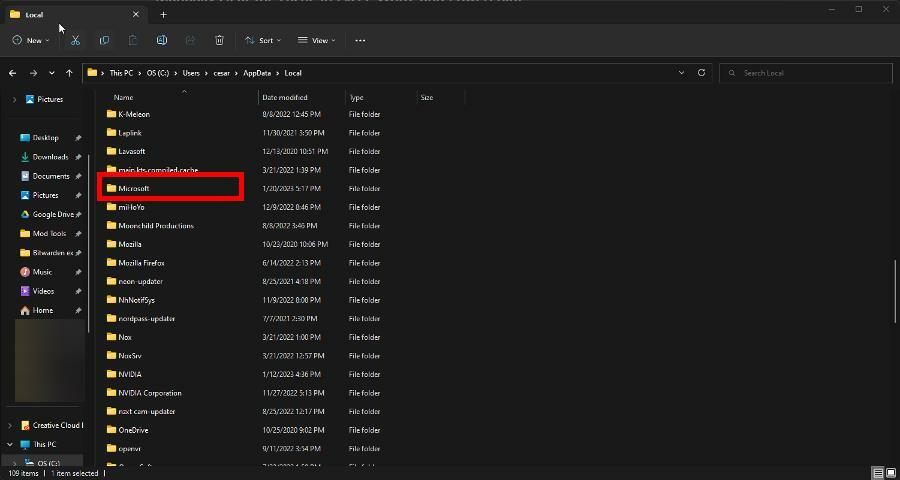
- เลื่อนลงและดับเบิลคลิกที่ สำนักงาน โฟลเดอร์
- เข้าสู่ 16.0 โฟลเดอร์

- ลบ ว โฟลเดอร์

- ย้อนกลับไปที่ ท้องถิ่น โฟลเดอร์ เลื่อนลงและเปิด แพ็คเกจ เวลานี้.
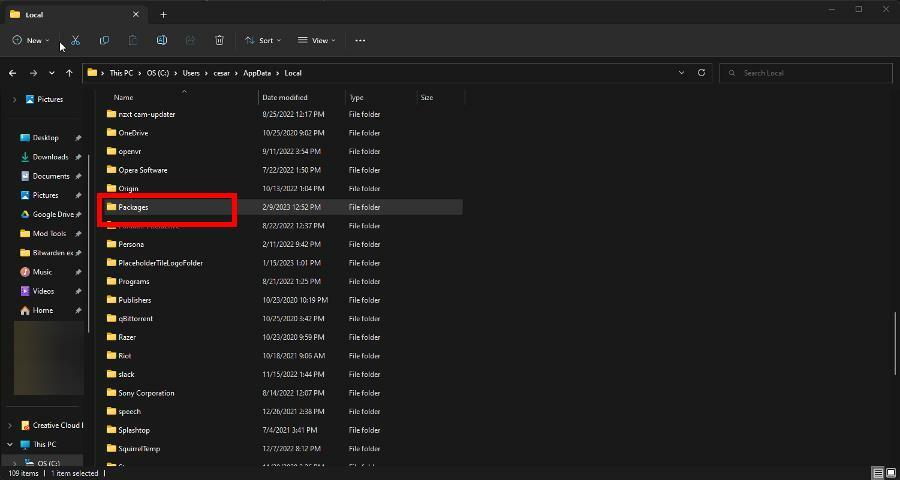
- ค้นหาโฟลเดอร์ชื่อ ไมโครซอฟท์. Win32WebViewHost_cw5n1h2txyewy และเปิดมัน

- เข้าไปใน เครื่องปรับอากาศโฟลเดอร์ จากนั้นดับเบิลคลิก #!123.

- ในนั้นควรมีโฟลเดอร์ชื่อ ไอเน็ตแคช. ลบมัน.
หากไม่มีโฟลเดอร์ INetCache ก็ไม่เป็นไร คุณไม่ต้องทำอะไรอีก นอกจากนี้ อย่าลบ Microsoft โฟลเดอร์ Win 32 ที่กล่าวถึงก่อนหน้านี้
2. ปิดใช้งานคลิกทูรันในบริการ
- ใน แถบค้นหาของ Windows, นำขึ้น บริการ แอป. คลิกรายการเมื่อปรากฏขึ้น

- เลื่อนลงจนกว่าคุณจะพบ บริการคลิกทูรันของ Microsoft Office คลิกขวาและเลือกในเมนูบริบท คุณสมบัติ.

- ขยายเมนูภายใต้ ประเภทการเริ่มต้น และเลือก พิการ.

- คลิก นำมาใช้,แล้ว ตกลง.
- รีสตาร์ทเครื่องคอมพิวเตอร์เพื่อเปิดใช้งานการเปลี่ยนแปลง
- แก้ไข: ชนิดข้อมูลสต็อคของ Excel ไม่แสดง
- รวมไดรฟ์ C และ D ใน Windows 11: วิธีทำใน 3 ขั้นตอน
- วิธีการกู้คืน Sticky Notes ที่ถูกลบใน Windows 11
- NET HELPMSG 2221: วิธีรีเซ็ตสิทธิ์ผู้ดูแลระบบ
- แก้ไข: 0x8004230f ข้อผิดพลาดของผู้ให้บริการ Shadow Copy
3. ถอนการติดตั้งคลิก-ทู-รัน
- เปิดตัว แผงควบคุม แล้วคลิก โปรแกรมและคุณสมบัติ หากคุณไม่เห็นรายการนี้ ให้ตั้งค่า ดูโดย ถึง ไอคอนขนาดใหญ่.
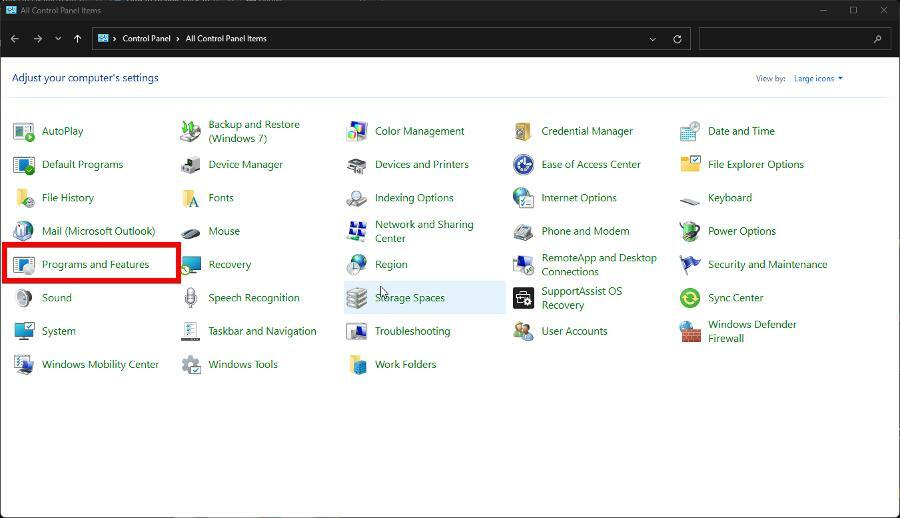
- ค้นหา Microsoft Office คลิก-ทู-รันคลิกขวาแล้วเลือก ถอนการติดตั้ง
- หากระบบขอให้ลบแอปทั้งหมดที่ติดตั้งโดย คลิกทูรันคลิก ใช่.

4. ซ่อมแซมคลิก-ทู-รัน
- เปิดตัว แผงควบคุม และกลับไปที่ โปรแกรมและคุณสมบัติ ส่วนที่เห็นในโซลูชันก่อนหน้า
- คลิกขวาที่ สำนักงาน แอป. เลือก เปลี่ยน ในเมนูบริบท

- ก การควบคุมการเข้าถึงของผู้ใช้ หน้าต่างอาจปรากฏขึ้นถามว่าคุณต้องการเปลี่ยนแปลงหรือไม่ เลือก ใช่.
- ในหน้าต่างใหม่ที่ปรากฏขึ้น ให้คลิก ซ่อมออนไลน์ รับซ่อมโปรแกรมสำนักงาน ซ่อมด่วน เร็วกว่าแต่ไม่ทั่วถึง

- คลิก ซ่อมแซม ปุ่มเพื่อเริ่มต้นและรอให้กระบวนการเสร็จสิ้น
5. กำหนดลำดับความสำคัญ
- เริ่มด้วยการเปิดตัว ผู้จัดการงาน.
- คลิกไอคอนสามบรรทัดทางด้านซ้าย ซึ่งจะพาคุณไปยัง รายละเอียด แผงหน้าปัด.

- เลื่อนลงจนกว่าคุณจะพบ OfficeClickToRun.exe.

- คลิกขวาที่รายการแล้ววางเมาส์เหนือ กำหนดลำดับความสำคัญ
- กำหนดลำดับความสำคัญเป็น สูง. หากไม่เป็นเช่นนั้น ให้ตั้งค่าเป็น เวลาจริง
เคล็ดลับจากผู้เชี่ยวชาญ:
ผู้สนับสนุน
ปัญหาเกี่ยวกับพีซีบางอย่างยากที่จะแก้ไข โดยเฉพาะอย่างยิ่งเมื่อเป็นเรื่องของพื้นที่เก็บข้อมูลที่เสียหายหรือไฟล์ Windows หายไป หากคุณประสบปัญหาในการแก้ไขข้อผิดพลาด ระบบของคุณอาจเสียหายบางส่วน
เราขอแนะนำให้ติดตั้ง Restoro ซึ่งเป็นเครื่องมือที่จะสแกนเครื่องของคุณและระบุข้อผิดพลาด
คลิกที่นี่ เพื่อดาวน์โหลดและเริ่มการซ่อมแซม
ในทางกลับกัน หากปัญหายังคงมีอยู่ ให้ลดลำดับความสำคัญลงไปอีกและดูว่าได้ผลหรือไม่
6. ปิดใช้งาน SuperFetch
- เปิดตัว บริการ แอป. เลื่อนลงมาจนเจอ ระบบหลัก

- คลิกขวาและเลือก คุณสมบัติ ในเมนูบริบท
- ตั้ง ประเภทการเริ่มต้น ถึง พิการ.
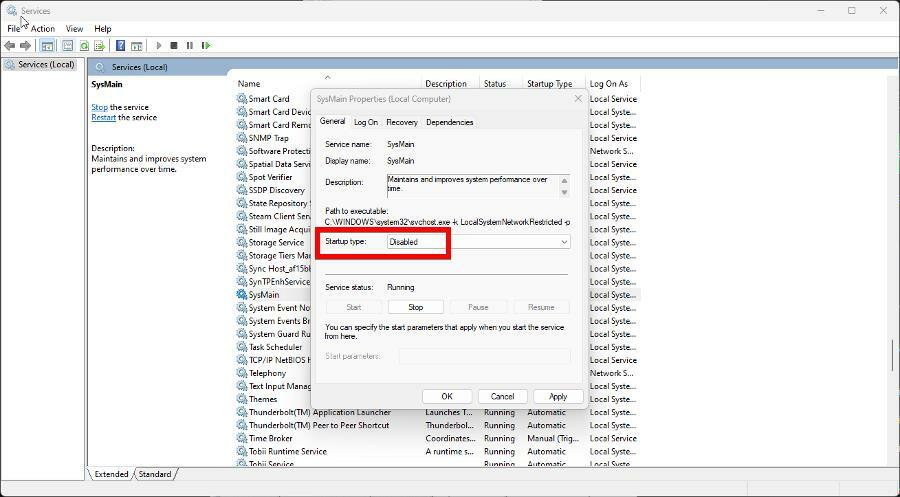
- คลิก นำมาใช้, แล้ว ตกลง.
- รีสตาร์ทเครื่องคอมพิวเตอร์เพื่อดำเนินการเปลี่ยนแปลง
7. ปิดการเชื่อมต่อแบบมิเตอร์
- เปิดตัว การตั้งค่า เมนู.
- ไปที่ เครือข่ายและอินเทอร์เน็ต ส่วน. เลือกของคุณ Wi-Fi's คุณสมบัติ แท็บ

- สลับ การเชื่อมต่อมิเตอร์ สวิตช์เพื่อปิด
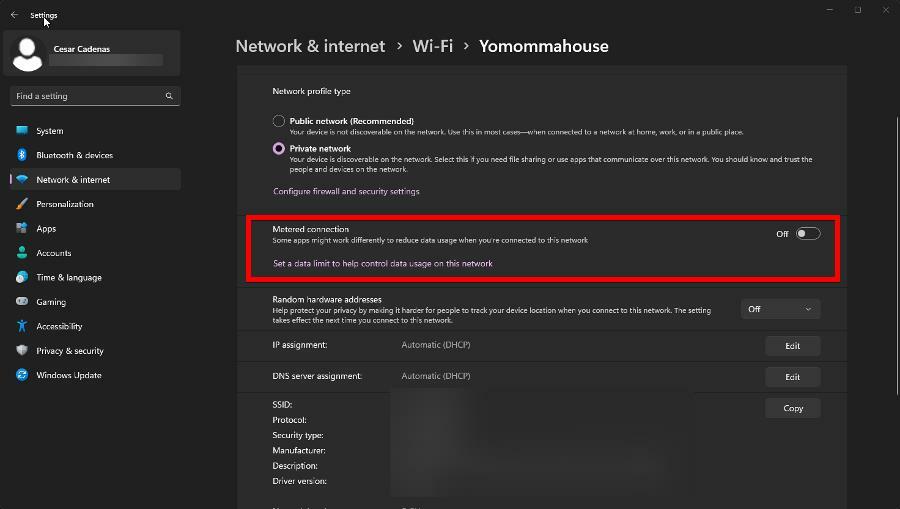
เป็นไปได้ไหมที่จะรับ Click-to-Run ใหม่
ประเภทของ คุณไม่สามารถดาวน์โหลด Click-to-Run ได้ด้วยตัวเอง แต่สิ่งที่คุณทำได้คือติดตั้งแอป Office ใหม่ การทำเช่นนี้จะทำให้คุณได้รับ คุณลักษณะเวอร์ชันใหม่และมีหลายวิธีในการทำเช่นนี้
คุณสามารถลองไปที่เว็บไซต์ Microsoft Office เข้าสู่ระบบและติดตั้งซอฟต์แวร์ใหม่ หรือดาวน์โหลดเครื่องมือการปรับใช้ Office แต่คุณควรลองใช้วิธีนี้หากคุณเป็นผู้เชี่ยวชาญด้านไอทีเท่านั้น
ในขณะที่เรามีคุณ ขอแนะนำให้คุณเรียนรู้วิธีแก้ไข รหัสข้อผิดพลาดของ Microsoft Office 147-0ซึ่งทำให้แอปในชุดไม่สามารถเปิดได้ มักเกิดขึ้นเมื่อคุณพยายามเริ่มเปิดตัว
ข้อผิดพลาดอาจเกิดจากไฟล์ระบบเสียหายหรือการติดตั้งซอฟต์แวร์ผิดพลาด การลบคีย์ย่อยของ Office Registry จะช่วยแก้ปัญหาได้เช่นเดียวกับการอัปเดตซอฟต์แวร์
อย่าลังเลที่จะแสดงความคิดเห็นด้านล่างหากคุณมีคำถามเกี่ยวกับข้อผิดพลาดอื่นๆ ของ Windows 11 และโปรดแจ้งให้เราทราบหากมีคำแนะนำเฉพาะสำหรับแอป Office ที่คุณต้องการดู
ยังคงมีปัญหา? แก้ไขด้วยเครื่องมือนี้:
ผู้สนับสนุน
หากคำแนะนำข้างต้นไม่สามารถแก้ปัญหาของคุณได้ พีซีของคุณอาจประสบปัญหา Windows ที่ลึกกว่านั้น เราแนะนำ ดาวน์โหลดเครื่องมือซ่อมแซมพีซีนี้ (ได้รับการจัดอันดับยอดเยี่ยมบน TrustPilot.com) เพื่อจัดการกับปัญหาเหล่านี้ได้อย่างง่ายดาย หลังการติดตั้ง เพียงคลิกที่ เริ่มสแกน ปุ่มแล้วกดบน ซ่อมทั้งหมด.


